Mimo że Windows 8 oferuje znacznie więcejopcje dostosowywania pod względem wizualnym niż w poprzednich wersjach systemu Windows, nadal widzieliśmy wiele narzędzi, takich jak Custom Tiles Maker, Charms Bar Customizer i Skip Metro Suite, które pozwalają nam jeszcze bardziej dostosować interfejs użytkownika. Ekran blokady i ekran logowania to dwa różne interfejsy w systemie Windows 8; pierwsza z nich umożliwia wyświetlanie powiadomień w aplikacji, bieżącą godzinę i datę, łączność z Internetem i stan baterii, a druga pozwala wybrać konto do zalogowania się do systemu. Domyślnie system Windows 8 umożliwia zmianę tapety ekranu blokady (sprawdź nasz przewodnik tutaj). Jednak nie ma opcji poprawiania ekranu logowania i jest on ustawiony tak samo, jak tło ekranu startowego. W tym przewodniku pokażemy, jak zmienić kolor ekranu logowania niezależnie od koloru tła ekranu startowego przy użyciu hackowania rejestru systemu Windows.
Nadal nie ma możliwości ustawienia niestandardowej tapetyjako tło ekranu logowania, ale kolor można zmienić za pomocą następującej metody. Ponieważ ta metoda obejmuje tworzenie i edytowanie kluczy rejestru, zalecamy utworzenie punktu przywracania systemu Windows w celu przywrócenia pierwotnego stanu na wypadek, gdyby coś poszło nie tak.

Przede wszystkim otwórz ekran startowy i wpisz „regedit”, aby wyszukać Edytora rejestru systemu Windows lub otwórz okno dialogowe Uruchom, wpisz „regedit” i naciśnij klawisz Enter.
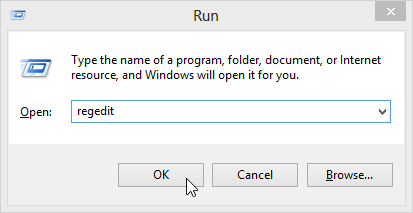
W Edytorze rejestru przejdź do następującego klucza.
HKEY_LOCAL_MACHINESOFTWAREMicrosoftWindowsCurrentVersionExplorer
Pod kluczem Explorer musisz utworzyć nowy klucz rejestru o nazwie „Accent”. Kliknij prawym przyciskiem myszy klucz Explorer, przejdź do Nowy i wybierz Klucz, aby utworzyć nowy klucz rejestru.
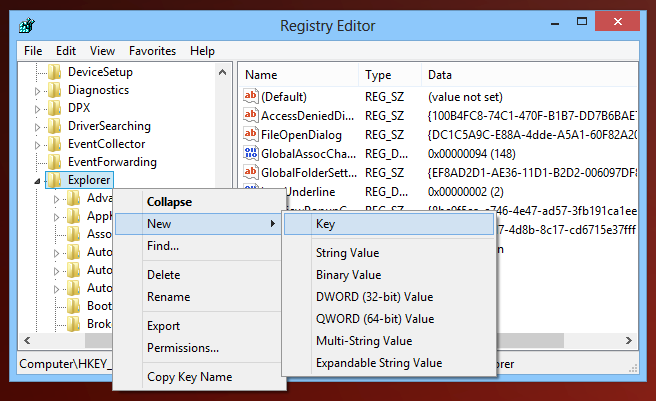
Po utworzeniu otwórz ten klucz rejestru, utwórz pliknowa wartość DWORD (32-bit) i nadaj jej nazwę „DefaultColorSet”. Edytuj wartość DWORD (32-bit) i ustaw wartość danych na dowolną wartość od 2 do 24. Wybierz Dziesiętny jako podstawę danych wartości.
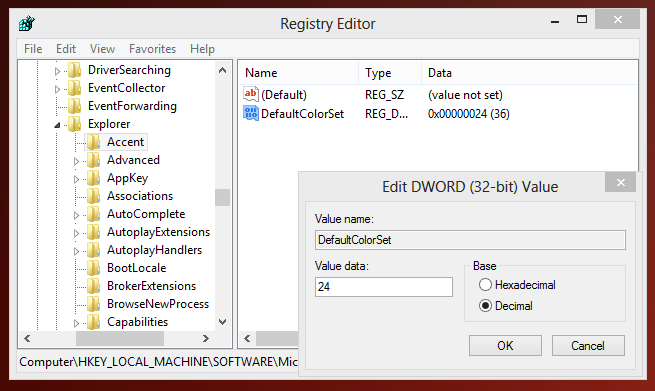
Wystarczy zamknąć edytor rejestru i ponownie uruchomićzastosuj zmiany. Możesz również wylogować się i zalogować ponownie do komputera, aby zmiany odniosły skutek. Twój ekran logowania powinien teraz mieć nowy kolor tła na podstawie wybranej wartości. Zawsze możesz edytować klucz, aby eksperymentować z różnymi wartościami, aż znajdziesz ten, który najbardziej ci się podoba.
[przez Windows]













Komentarze